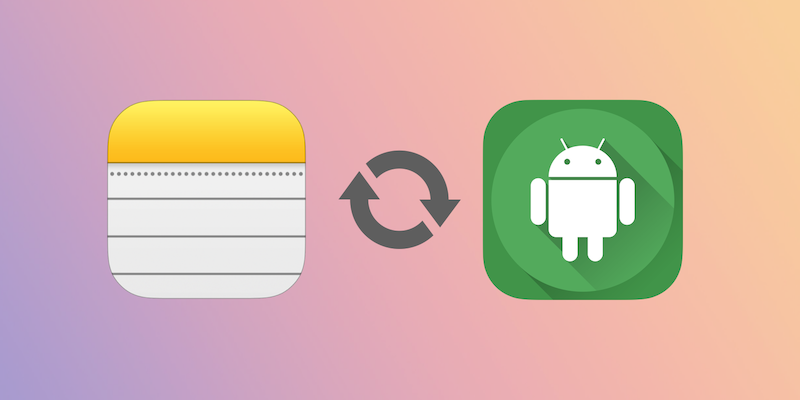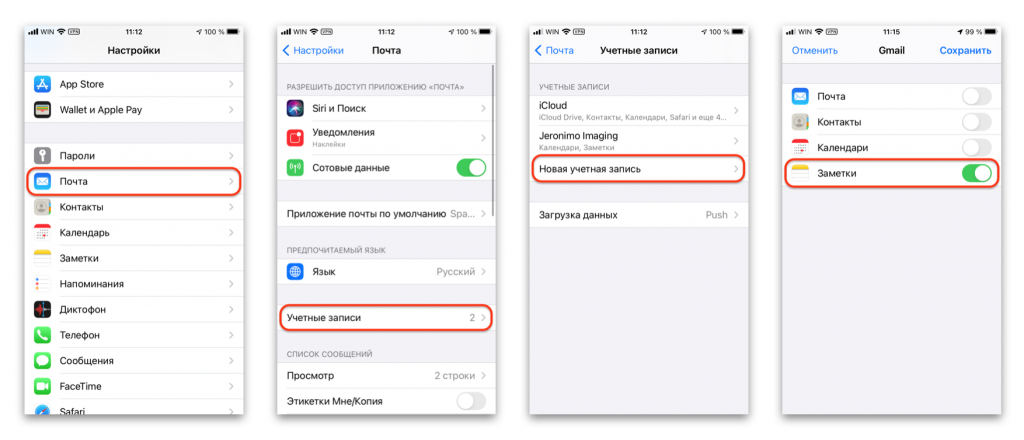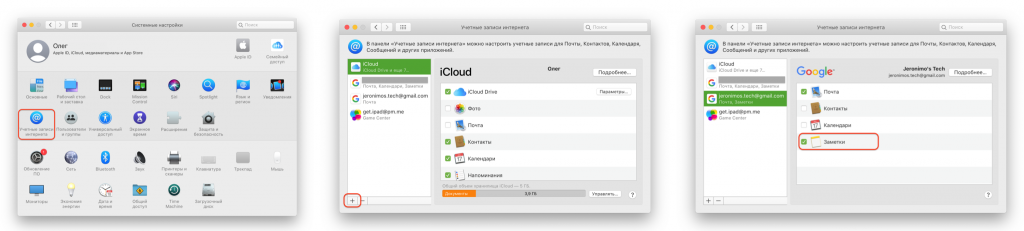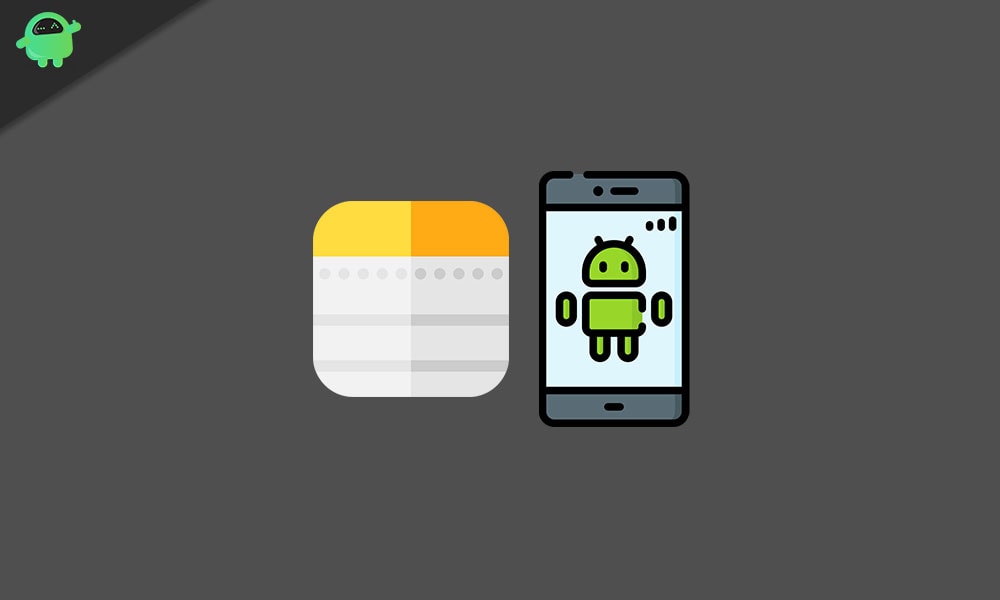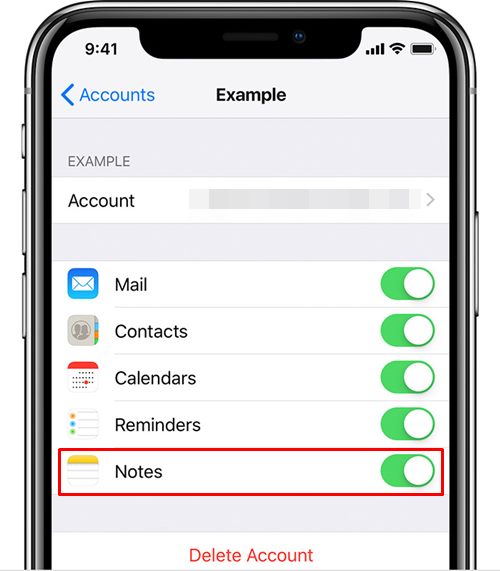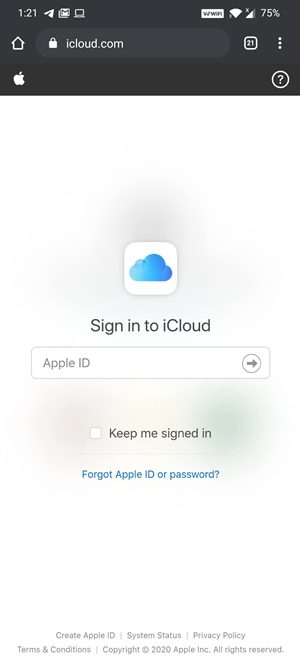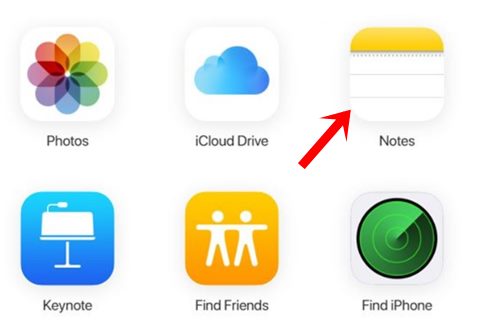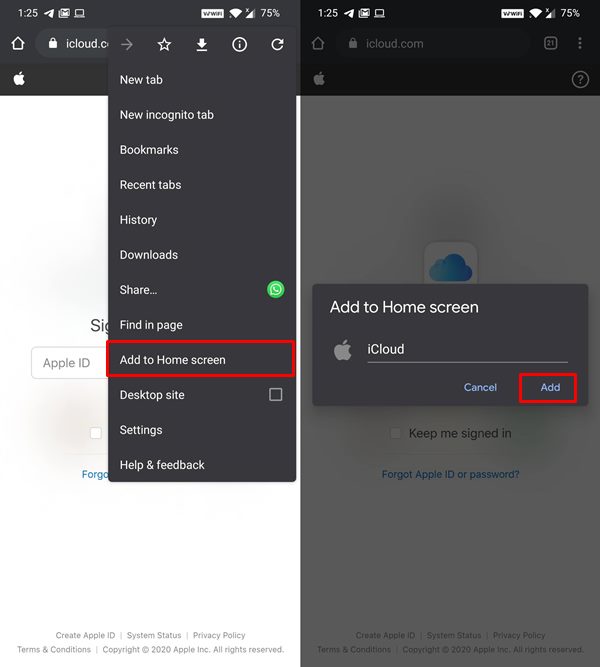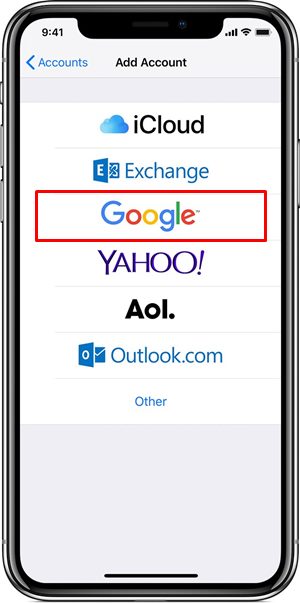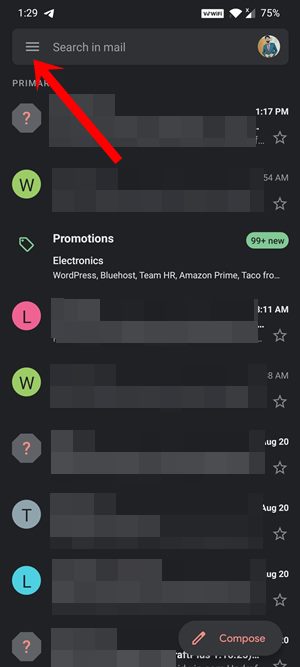- Как синхронизировать заметки между iPhone и Android
- Как сделать заметки Андроид как на Айфоне
- Simplenote
- Notebook
- Google Keep
- Заметки iNote iOS, Заметки в стиле iPhone v2.1.0 Pro APK
- Скачать iNote iOS Notes, iPhone style Notes v2.1.0 Pro APK Бесплатно
- Что нового
- Как просматривать заметки Apple на смартфоне Android
- Как просматривать заметки Apple на смартфоне Android
- Метод 1: через браузер Google Chrome
- Метод 2: просмотр заметок Apple через Gmail
Как синхронизировать заметки между iPhone и Android
Однако если пользователь хочет совместить использование, скажем, iPad и смартфона на Android — у него могут возникнуть трудности. У Apple нет приложения для Заметок iCloud, а получить доступ к ним за пределами экосистемы можно только через браузер на сайте iCloud.com, что абсолютно не годится для ежедневного использования. И всё же, при помощи Google-аккаунта, можно синхронизировать «Заметки iCloud» между Apple и Android-девайсами.
Добавляем на iPhone или iPad свой Google-аккаунт
Для этого пройдите в «Настройки» → «Почта» → «Учетные записи» и выберите «Новая учетная запись» → «Google». Откроется окно авторизации Google, в котором нужно ввести логин и пароль, а также подтвердить личность при активной двойной проверке. После входа в аккаунт устройство предложит выбрать, что именно синхронизировать с Google. Включите тумблер «Заметки», а остальное оставьте по своему усмотрению.
Если же необходимый Google-аккаунт уже добавлен на Ваше устройство, пройдите в «Настройки» → «Почта» → «Учетные записи», нажмите на нужный аккаунт и включите тумблер «Заметки». Готово!
Теперь пройдите в приложение «Заметки»
Внизу списка папок должен появиться новый раздел с названием, соответствующим Вашему Google-аккаунту. Чтобы новые заметки синхронизировались с Android-устройством, создавайте и редактируйте их именно в этой папке.
А как же быть с уже имеющимися в iCloud заметками?
К сожалению, Apple позволяет переместить их из iCloud в Google-аккаунт только в macOS.
Если у Вас есть Mac, добавьте нужный Google-аккаунт, пройдя в «Настройки» → Учетные записи интернета» и нажав на значок плюса в нижнем углу окна. После авторизации включите галочку «Заметки» аналогично iOS. После этого пройдите в программу «Заметки» → «Все заметки iCloud», выделите все свои заметки — для этого выберите первую, зажмите клавишу Shift, перемотайте список вниз и выберите последнюю — и перетащите их в папку Google-аккаунта. Дождитесь окончания синхронизации. Заметки появятся в соответствующей папке на всех авторизованных устройствах.
Процесс переноса окончен. Теперь на Apple-устройствах Вы сможете работать с заметками в привычной нативной программе, а на Android — воспользоваться любым софтом, который поддерживает Google-заметки. Любые изменения будут сразу синхронизироваться на всех девайсах.
Источник
Как сделать заметки Андроид как на Айфоне
21 век – это информационный век. За день через нас проходит столько информации, что 20 лет назад нам такое и не снилось. Запомнить это все невозможно. Наша голова на это не рассчитана. Различные идеи для творческих людей нужно где-то помечать. А сколько рецептов для домохозяек, которые нужно запомнить! А сколько полезных ссылок мы встречаем в Интернете за день! Всю эту информацию нужно куда-то заносить. Предлагаем вашему вниманию несколько приложений для заметок.
Сделать заметки в Андроиде как на Айфоне поможет приложение iPhone 5 Notes. Скачать версию v1.1 можно по этой ссылке: https://androidapplications.ru/programs/602-iphone-5-notes.html. Программа давно не обновлялась, по этому ниже мы предлагаем рассмотреть наиболее популярные аналоги программ более новых версий.
Приложение Bear для управления заметками
Есть бесплатная и платная версия приложения. Подходит для iOS и MacOS. Характеризуется одновременно простотой и мощностью. Вы можете сохранять текстовые заметки, фото, планировать свои дела. Возможно, даже сохранение фрагментов кода.
Поддержка более 20 языков программирования. Простая и удобная навигация по заметкам. Этому помогают теги. Приложение совместимо с iMessage и Apple Watch. Платная версия позволяет проводить конвертацию текста в PDF, Word, HTML.
Также в этой версии доступна синхронизация заметок на всех устройствах. На iPad вы сможете пользоваться Apple Pencil.
Simplenote
Приложение абсолютно бесплатное. Подходит для iOS, Android, Web. Главное достоинство – простота в использовании. Также доступна синхронизация на всех устройствах. Вы сможете делать заметки и добавлять к ним теги.
Также можно выделять важные для вас заметки. При желании заметкой можно поделиться. Удобный интерфейс и отличная работа поиска.
Доступны две версии: бесплатная и платная. Совместим с iOS, Android, Windows, MacOS, Web. Из перечисленных приложений оно — одно из самых серьезных. Приложение подходит для создания заметок, списка задач и даже документов.
Причем, в нем можно работать целой командой. В программу встроен чат, позволяющий общаться с командой в режиме реального времени. Синхронизация заметок на всех устройствах. Это позволяет продолжить работу с того места, на котором остановились.
Доступен импорт документов из Dropbox, Box, Google Диска, Google Docs. Кроме того, возможен экспорт документов в формате PDF, Word. Приложение позволяет импорт адресной книги из Yahoo, Hotmail, Outlook, Google, iCloud.
В последних версиях можно даже прикреплять видеозаписи.
Notebook
Предлагается в платном и бесплатном варианте. Работает с iOS, Android, Windows, MacOS. Также можно делать заметки, заносить списки дел. Отличается привлекательным интерфейсом. Заметки похожи на стикеры и накладываются друг на друга.
Их можно организовать в стопку или представить в виде подробных сведений. Доступно функция прикрепления аудио и фото. Для любого дела вы можете поставить напоминание и определить срок. Синхронизация на всех устройствах.
В iOS есть панель уведомлений для недавних заметок. Она позволяет просматривать их. А Apple Watch позволяет создавать голосовые заметки. Android позволяет ярлыки, которые размещаются на главном экране. В последних версиях можно просмотреть 20 последних заметок.
На iOS доступна поддержка Apple Pencil.
Google Keep
Бесплатное приложение, совместимое с iOS, Android, Web. Одновременно программа для заметок и диспетчер задач. Предлагает пользователю ряд полезных функций. Совместимо с другими сервисами Google. Все заметки в приложении доступны на Google Диске.
С помощью программы вы сможете распознать текст с фотографий. Также возможен анализ заметок по ключевым словам. Доступна фильтрация по местоположению, тематике и активности. Заметки можно делать в разных цветах.
Доступна также запись голосовых сообщений. Программа может их расшифровывать. В последних вариантах приложения есть холст, на котором можно рисовать и создавать заметки от руки.
Источник
Заметки iNote iOS, Заметки в стиле iPhone v2.1.0 Pro APK
описания: Приложение Notes на iPhone очень хорошее, но недоступно на телефонах Android. Вот почему мы создали это приложение для тех, кто действительно любит приложения в стиле iOS +.
В повседневной жизни нам всегда нужны приложения, которые помогут нам запоминать, вести дневник или собирать воспоминания. IFote может помочь вам в этом легко. Кроме того, он имеет интуитивно понятный интерфейс, как у iPhone, который позволяет настраивать Notes для создания собственного стиля, который принесет пользователям много нового и интересного опыта.
Особенности :
+ Стиль iOS для iPhone + как пользовательский интерфейс и функции, простой в использовании
+ Создавайте заметки и списки дел бесплатно с iNote
+ Сортировка заметок по времени, символу, размеру, ..
+ Создавайте списки дел и списки покупок, как на iPhone
+ Вы можете создавать напоминания в любом месте с помощью приложения для заметок iOS
+ Организуйте работу по важности или обычно в соответствии с фиксированным режимом
+ Делитесь заметками и контрольными списками на фото или от руки с коллегами, друзьями и родственниками
+ Гибкое изменение размера музыкальных текстов
+ Выровняйте текст, ищите заметки, как настоящий iPhone
+ Блокировка заметок, подсчитайте количество слов в заметке
Требуемые версии Android: Леденец на палочке [5.0–5.0.2] — Зефир [6.0–6.0.1] — Нуга [7.0–7.1.1] — Oreo [8.0-8.1]
Скачать iNote iOS Notes, iPhone style Notes v2.1.0 Pro APK Бесплатно
Что нового
+ Добавить папку сборки для про-версии + Добавить функцию синхронизации + Добавлены некоторые улучшения стабильности, перевода и UX
Источник
Как просматривать заметки Apple на смартфоне Android
В этом руководстве мы покажем вам, как просматривать все ваши заметки Apple Notes на смартфоне Android. Как только вы попадаете в экосистему Apple, становится действительно трудно пройти мимо. В большинстве случаев в этом даже не возникало бы необходимости. Потому что все ваши требования будут легко удовлетворены гигантами Кремниевой долины с помощью своих предложений. Однако на самом деле необходимость может возникнуть тогда, когда вам нужно выполнить кроссплатформенную синхронизацию. Например, большинство из вас уже может использовать приложение Apple Notes для записи важных моментов.
Эти заметки можно легко синхронизировать с iCloud, и к ним можно будет получить доступ на всех ваших устройствах Apple. Однако, если вы когда-нибудь захотите получить доступ к этим заметкам в ОС, принадлежащей Google, обычно это невозможно. Но существуют довольно удобные обходные пути, благодаря которым это может стать возможным. И в этом руководстве мы поделимся двумя интересными методами для достижения этой цели. Итак, без лишних слов, давайте посмотрим, как можно просматривать заметки Apple Notes на смартфоне Android. Следуйте.
Как просматривать заметки Apple на смартфоне Android
Существует два разных метода решения указанной задачи. Первый будет использовать браузер Chrome, а второй — через Gmail. Оба эти метода можно легко запустить на вашем Android-смартфоне, но они также имеют несколько преимуществ и предостережений. Например, в случае с Chrome, помимо доступа к Apple Notes, вы даже можете редактировать или удалять их. Однако редактирование или изменение невозможно с помощью метода Gmail.
Кроме того, если мы говорим о последнем методе, то заметки, которые вы теперь будете писать в разделе Gmail, будут только синхронизироваться. Вы не можете переместить свои заметки iCloud в раздел Gmail, а затем синхронизировать их. Тем не менее, обратное все еще возможно, но это не принесет особой пользы, если рассматривать это руководство. В любом случае, мы обсудим оба этих метода для просмотра ваших заметок Apple Notes на смартфоне Android. Выберите тот, который соответствует вашим требованиям.
Метод 1: через браузер Google Chrome
- Для начала вам нужно будет синхронизировать свои заметки через iCloud. Для этого перейдите в меню настроек на вашем iPhone.
- Затем нажмите на свое имя пользователя вверху и перейдите в раздел iCloud.
- Включите переключатель рядом с Notes. Все ваши заметки будут синхронизированы с облаками.
- Теперь перейдите на свое устройство Android и запустите браузер Chrome. Тогда посетите iCloud.com веб-сайт через ваш браузер.
- Вам нужно будет войти в iCloud, используя свой Apple ID. Если это ваше собственное устройство, вы также можете рассмотреть возможность включения опции «Не пропадать». Затем он может спросить, доверяете ли вы этому устройству, и ответить утвердительно.
- Затем вы попадете в свою учетную запись iCloud, нажмите «Заметки» на этом экране, и все. Теперь вы можете получить доступ ко всем своим заметкам, редактировать, удалять или изменять их по своему вкусу.
- Однако выполнение всех вышеперечисленных шагов каждый раз, когда вы хотите получить доступ к своим заметкам, может занять много времени. В этом случае вам следует подумать о создании прогрессивного веб-приложения (PWA) для этой страницы.
- Для этого нажмите на значок переполнения, расположенный в правом верхнем углу браузера Chrome.
- Затем выберите параметр «Добавить на главный экран», дайте ему имя и нажмите «Добавить». Теперь вы можете получить прямой доступ ко всем своим заметкам прямо с главного экрана вашего устройства.
Итак, это был первый способ просмотра Apple Notes на смартфоне Android. Теперь обратим внимание на вторую, через Gmail.
Метод 2: просмотр заметок Apple через Gmail
Используя этот метод, вы можете только просматривать эти заметки, но не можете редактировать или изменять их. Хотя вы можете удалить эти заметки из своего Gmail, но это также удалит эту заметку из приложения Notes на вашем iPhone. Так что имейте это в виду. Кроме того, будут синхронизированы только заметки в разделе Gmail, вы не можете добавить свои старые синхронизированные заметки, сохраненные в iCloud. В любом случае, если первый метод не дает желаемого результата, вы все равно можете попробовать этот метод. Следуйте.
- Для начала вам нужно будет добавить свою учетную запись Gmail на свой iPhone. Для этого перейдите на страницу настроек.
- Затем перейдите в раздел «Пароли и учетные записи» и нажмите «Добавить учетную запись».
- Выберите Google из списка и введите данные своей учетной записи Google. После этого вы должны увидеть опцию Gmail в разделе Аккаунты.
- Нажмите на него и включите переключатель Заметки. Теперь перейдите в приложение Notes, и вы должны увидеть там недавно созданный раздел Gmail.
- Теперь создайте новую заметку в соответствии с потребностями и сохраните ее.
- Когда это будет сделано, перейдите на свое устройство Android и запустите Gmail.
- Нажмите на гамбургер-меню, расположенное в верхнем левом углу, и вы должны увидеть только что созданную этикетку Notes.
- В нем вы увидите все заметки, которые вы создали в категории Gmail в своем приложении Notes на iPhone.
- Эти заметки будут отображаться как обычный текст, и вы сможете их только просматривать, изменение невозможно. Хотя вы можете удалить эти заметки, но, как упоминалось ранее, они также будут удалены из приложения Notes на вашем iPhone.
На этом мы завершаем руководство о том, как просматривать все Apple Notes на смартфоне Android. У нас есть два разных метода для одного и того же. Сообщите нам, какой из них вы в конечном итоге выберете. В заключение, вот несколько советов и приемов для iPhone, советов и приемов для ПК, а также советов и приемов для Android, которые вам также стоит попробовать.
Источник